«Как перенести фотографии с Android на Mac? Мне нужен способ, который позволит перенести все мои фотографии с моего телефона Android на мой MacBook, не занимая много времени».
Если вы являетесь пользователем Android и Mac, вы, вероятно, сталкивались с необходимостью переноса фотографий с Android на Mac для обмена, резервного копирования, освобождения места на Android-устройстве, работы с фотографиями на Mac и т. д. К счастью, вы можете воспользоваться 6 эффективными методами для простого переноса фотографий.
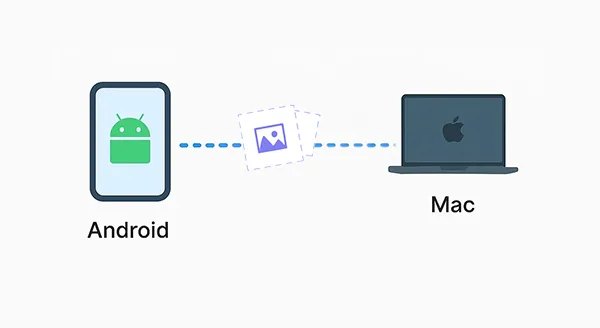
- Часть 1: Перенос фотографий с Android на Mac с помощью iReaShare Android Manager
- Часть 2: Передача изображений с Android на Mac с помощью Image Capture
- Часть 3: Загрузка фотографий Android на Mac с помощью Google Фото
- Часть 4: Перенос фотографий с Android на Mac с помощью Android File Transfer
- Часть 5: Передача фотографий с Android на Mac с помощью AirDroid
- Часть 6: Импорт фотографий с Android на Mac с помощью NearDrop
- Часть 7: Часто задаваемые вопросы о переносе фотографий с Android на MacBook
Часть 1: Перенос фотографий с Android на Mac с помощью iReaShare Android Manager
Для комплексного решения iReaShare Android Manager предлагает удобный способ управления и переноса данных Android, включая фотографии, на ваш Mac. С помощью этого программного обеспечения вы можете легко просматривать фотографии Android на MacBook, а затем выбирать и переносить нужные фотографии без потери качества. Кроме того, вы можете импортировать фотографии с Mac на устройство Android.
Основные возможности iReaShare Android Manager:
- Переносите фотографии с Android на компьютер и наоборот, включая Mac и Windows.
- Загрузите и отобразите миниатюры всех ваших фотографий Android в интерфейсе.
- Позволяет управлять фотографиями Android на Mac, включая создание альбомов, удаление ненужных изображений и т. д.
- Позволяет переносить другие данные, такие как видео , контакты, музыку, SMS, установленные приложения и многое другое.
- Создавайте резервные копии различных данных Android на Mac в один клик и восстанавливайте данные из резервных копий на Android без лишних хлопот.
- Доступны режимы передачи данных через USB и Wi-Fi.
- Поддержка Android 6.0 и выше, включая Samsung, OnePlus, Motorola, OPPO, Vivo, Tecno, realme, Honor и другие.
Загрузите iReaShare Android Manager.
Загрузить для Mac Загрузить для Win
Чтобы перенести фотографии с Android на Mac с помощью этой программы, выполните следующие действия:
Шаг 1: Запустите iReaShare Android Manager на вашем MacBook после успешной загрузки и установки. Затем подключите свой телефон Android к Mac с помощью USB.
Шаг 2: Следуйте инструкциям на экране, чтобы активировать режим отладки USB на устройстве Android. Затем программа быстро его распознает, и соединение будет установлено.

Шаг 3: Выберите опцию « Фото » и выберите фотографии, которые вы хотите перенести. Затем нажмите « Экспорт », чтобы сохранить фотографии на свой MacBook.
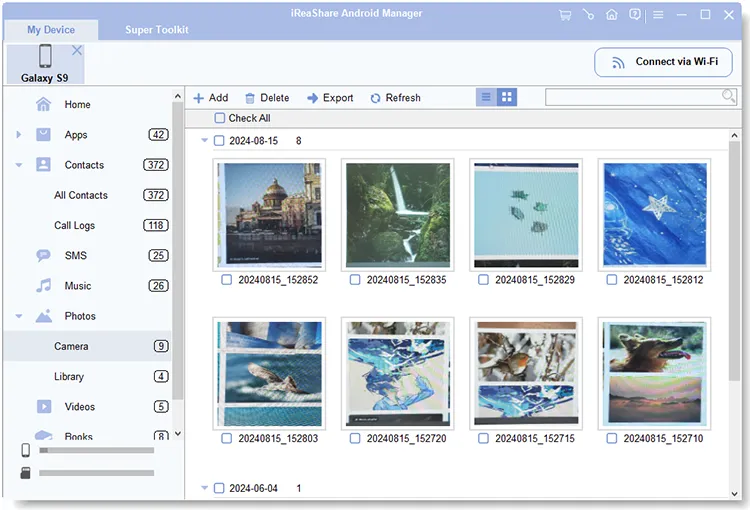
Советы: Если вы хотите восстановить удаленные фотографии на Android , вы можете прочитать это руководство, чтобы узнать о 5 методах.
Часть 2: Передача изображений с Android на Mac с помощью Image Capture
Image Capture — это встроенное приложение macOS, которое позволяет импортировать фотографии и видео с камер и других устройств, включая телефоны Android, такие как телефоны Samsung Galaxy и другие устройства Android разных марок. Кроме того, оно поддерживает прямой импорт фотографий через USB-подключение.
Вот как импортировать фотографии Samsung на Mac с помощью Image Capture:
Шаг 1: Подключите ваш телефон Samsung Android к вашему Mac с помощью кабеля USB. На вашем телефоне Android вам может потребоваться изменить режим подключения USB на « Передача файлов/Android Auto ».
Шаг 2: Запустите Image Capture на вашем Mac (вы можете найти его в папке «Программы» или с помощью поиска Spotlight). Ваш телефон Android должен появиться в разделе « Устройства » на левой боковой панели. Выберите его.
Шаг 3: Image Capture отобразит ваши фотографии. Выберите те, которые вы хотите импортировать. В нижней части окна нажмите « Импортировать в », чтобы выбрать папку назначения на вашем Mac. Нажмите кнопку « Загрузить все ».
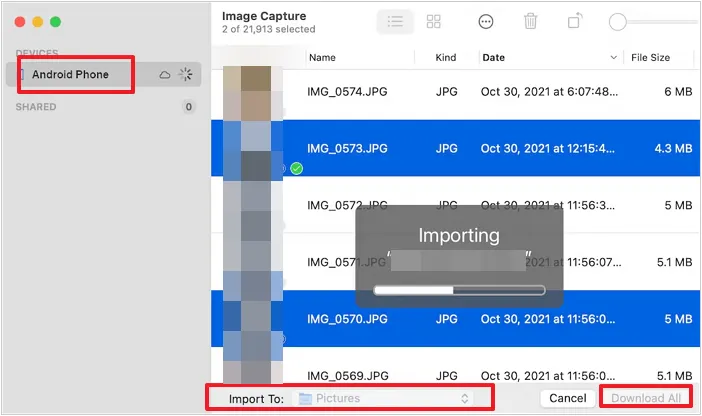
Часть 3: Загрузка фотографий Android на Mac с помощью Google Фото
Google Photos предоставляет облачное решение для резервного копирования и синхронизации ваших фотографий, делая их доступными с любого устройства, включая устройства Android и Mac. Однако, пожалуйста, убедитесь, что у вас достаточно места в облачном хранилище на вашем аккаунте Google.
Вот как загрузить фотографии с Android на Mac через Google Фото:
Шаг 1: Установите и откройте приложение Google Фото на своем устройстве Android, а затем войдите в свою учетную запись Google.
Шаг 2: Нажмите на значок « Меню ». Затем включите « Резервное копирование и синхронизация ». Ваши фотографии будут загружены в ваш аккаунт.

Шаг 3: На вашем Mac откройте веб-браузер и перейдите на photos.google.com. Войдите в систему с тем же аккаунтом Google, который вы используете на вашем телефоне Android.
Шаг 4: Вы увидите все ваши резервные копии фотографий. Вы можете выбрать отдельные фотографии или альбомы, а затем нажать на значок меню с тремя точками (или щелкнуть правой кнопкой мыши), чтобы выбрать опцию « Загрузить ».

Часть 4: Перенос фотографий с Android на Mac с помощью Android File Transfer
Android File Transfer — это бесплатная официальная утилита, разработанная Google для упрощения передачи файлов между устройствами Android и компьютерами Mac. Вы можете использовать ее для доступа к фотографиям Android на MacBook и их перемещения.
Вот как:
Шаг 1: Загрузите и установите Android File Transfer на свой Mac с официального сайта Android. Затем подключите свой телефон Android к Mac с помощью кабеля USB.
Шаг 2: Откройте Android File Transfer. Он должен автоматически запуститься при подключении телефона. Если нет, откройте его из папки « Приложения ».
Шаг 3: Приложение отобразит файловую систему вашего устройства Android. Перейдите в папку " DCIM " (где обычно хранятся фотографии с камеры) или другие папки, где могут быть сохранены ваши фотографии.
Шаг 4: Просто перетащите нужные папки с фотографиями или отдельные фотографии из окна Android File Transfer в папку на вашем Mac.

Часть 5: Передача фотографий с Android на Mac с помощью AirDroid
AirDroid предлагает беспроводное решение для управления вашим Android-устройством с вашего Mac, включая передачу фотографий, без необходимости использования USB-кабеля.
Вот шаги:
Шаг 1: Установите приложение AirDroid на свой телефон Android и клиент AirDroid для настольного компьютера на свой Mac.
Шаг 2: Войдите в одну и ту же учетную запись AirDroid на вашем телефоне Android и вашем Mac. В качестве альтернативы вы можете использовать опцию «Сканировать QR-код», чтобы установить соединение.
Шаг 3: После подключения нажмите вкладку « Передача » на Android и выберите свое устройство Mac на экране. Затем нажмите значок « Фото », чтобы выбрать фотографии с вашего устройства Android. Наконец, отправьте их на свой Mac. Вы можете сохранить фотографии непосредственно на своем MacBook.

Часть 6: Импорт фотографий с Android на Mac с помощью NearDrop
NearDrop — это сторонний проект с открытым исходным кодом, который добавляет в macOS функционал, аналогичный Google Nearby Share, позволяя вам по беспроводной сети передавать файлы , включая фотографии, с вашего Android на Mac.
Вот как использовать NearDrop для импорта фотографий с Android на Mac:
Шаг 1: Загрузите и установите приложение NearDrop на свой Mac со страницы GitHub или из надежного источника.
Шаг 2: На вашем телефоне Android убедитесь, что Nearby Share включен и видимость вашего устройства установлена на « Все » или « Контакты ». Обычно вы можете найти это в быстрых настройках телефона или в настройках Google.
Шаг 3: Запустите NearDrop на вашем Mac. Обычно он запускается в строке меню. На вашем телефоне Android выберите фотографии, которые вы хотите отправить. Нажмите значок « Поделиться », а затем выберите « NearDrop ».
Шаг 4: Если будет предложено, нажмите « Принять » на вашем компьютере Mac. Затем вы получите свои фотографии Android.
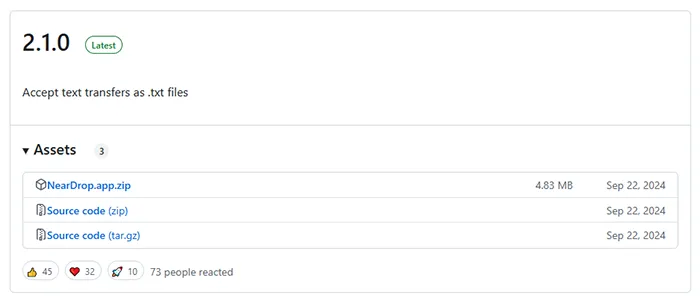
Часть 7: Часто задаваемые вопросы о переносе фотографий с Android на MacBook
В1: Почему мой Mac не распознает мой телефон Android?
Эта проблема может быть вызвана следующими причинами:
- Проблемы с подключением: убедитесь, что USB-кабель не поврежден и подключен правильно.
- Настройки Android: на телефоне Android проведите пальцем вниз по панели уведомлений и выберите опцию «Передача файлов» (если доступно), чтобы включить передачу файлов.
- Устаревшее программное обеспечение: убедитесь, что на вашем устройстве Android и MacBook установлены последние обновления программного обеспечения.
- Отладка по USB: в некоторых случаях может помочь включение отладки по USB в параметрах разработчика на вашем телефоне Android.
В2: Могу ли я использовать AirDrop или Quick Share для передачи фотографий с Android на Mac?
Прямое использование AirDrop от Apple с устройства Android на Mac невозможно, поскольку AirDrop — эксклюзивная функция Apple. Аналогично, Quick Share от Google (ранее Nearby Share) не имеет встроенной поддержки для macOS.
В3: Можно ли перенести фотографии с Android на MacBook с помощью iCloud?
Хотя iCloud — это сервис Apple, вы можете загружать свои фотографии Android в iCloud с помощью веб-версии:
- Загрузка фотографий: перейдите на сайт iCloud.com, войдите в систему и вручную загрузите фотографии в свою учетную запись iCloud.
- Загрузка на Mac: после загрузки вы сможете получить доступ к фотографиям из приложения «Фото iCloud» на своем MacBook.
Заключение
Итак, вы знаете, что легко переносить фотографии с Android на Mac. Если вам нужно больше функций для переноса и управления фотографиями Android на Mac, iReaShare Android Manager будет лучшим вариантом. Он может быстро копировать ваши фотографии и позволяет вам организовывать ваши изображения и другие данные Android. Но если вы хотите перенести только фотографии, другие методы надежны.
Загрузить для Mac Загрузить для Win
Похожие статьи
10 практичных приложений для передачи файлов на Android: легкая передача файлов
Как перенести фотографии с iPhone на Android без проблем
Быстрая передача фотографий с Android на Android [Подробные шаги]





























































